Здравствуйте!
Некоторые вопросы не решить вдвоем в обычном разговоре. К примеру, для организации сюрприза на день рождения или выяснения некоторых учебных и рабочих задач потребуется принять коллективное решение.
Пользователи ВКонтакте решают эти вопросы с помощью групповых диалогов, в которых могут принимать участие сразу несколько человек. Сегодня мы будем разбираться, как пригласить человека в беседу ВКонтакте.
Как создателю пригласить друзей
Организатор переговоров может позвать товарищей сразу при создании мультидиалога. Для этого есть два способа. Какой бы из них вы не выбрали, результат получите одинаковый. Небольшая разница будет присутствовать только в алгоритме.
1 способ
Перейдите на страницу с сообщениями. Для создания новой беседы кликните на знак “+”, который находится справа от строки поиска.
Следующим шагом будет выбор членов разговора. Отметьте галочками всех, кого хотите добавить. Можете воспользоваться все той же строкой поиска, чтобы быстро найти нужного человека. После того, как вы выбрали будущих участников переговоров, нажмите кнопку “Создать”. Предварительно вы можете указать название – так легче будет найти этот чат.
Кнопка появится сразу, как только вы выберете хотя бы двоих друзей, которых хотите позвать. Если выбрать только одного человека, то будет активна кнопка “Перейти к диалогу”, которая открывает вашу переписку с отмеченным юзером.
2 способ
Этот вариант будет удобен, когда вы в процессе общения понимаете, что к обсуждению вопроса нужно подключить еще одного или несколько человек.
Организовать чат и добавить пользователей можно прямо из окна диалога. Юзер, из переписки с которым вы решили создать мультидиалог, присоединится автоматически, но при желании вы можете убрать его в процессе создания конференции.
Наведите курсор на многоточие рядом с аватаркой юзера. В выпадающем меню выберите “Добавить собеседников”. Дальше процесс аналогичен первому способу: отмечаете галочками юзеров и нажимаете кнопку создания.
Беседа будет открыта в отдельном окне, так что новые собеседники не смогут увидеть сообщения из вашей старой переписки.
Как добавить друзей
Полный контроль над конференцией имеет только человек, который ее создал. В настройках он может ограничить возможность приглашения новых пользователей членами мультидиалога. Но сам создатель, а также назначенные им администраторы, всегда смогут подключить новых людей.
При наведении курсора мыши на многоточие рядом с изображением группового диалога появится выпадающий список, в котором нужно выбрать пункт “Добавить собеседников”.
Если у вас этого пункта нет, значит вы не сможете никого добавить, так как создатель ограничил эту возможность для обычных участников. Попросите назначить вас администратором, тогда вы обретете дополнительные права и сможете добавлять новых членов.
Ссылка-приглашение
Описанными выше способами новых собеседников можно подключить только из списка товарищей. Но еще можно позвать абсолютно любого человека, даже если его нет в друзьях и он не зарегистрирован ВКонтакте. Хотя в итоге ему все равно придется авторизоваться в соцсети.
Создатель должен сформировать специальную ссылку. Сделать это можно в окне настроек. Чтобы попасть туда, кликните на изображение, расположенное справа от многоточия.
Любой юзер, который перейдет по этому URL-адресу, станет членом конференции. Поделиться URL-адресом может любой человек, а не только создатель мультидиалога.
Если по созданной вами ссылке в мультидиалог стали заходить люди, которых вы не звали, исключите их и аннулируйте URL-адрес. Это можно сделать в том же разделе, в котором вы ее создавали.
Стоит учесть, что отправить URL-адрес пользователю с закрытым профилем и запретом на отправку ему сообщений будет проблематично, но все же есть небольшая хитрость.
Вы можете упомянуть необходимого юзера в посте у себя на стене и там же разместить ссылку и приглашение стать участником переговоров. Человек получит уведомление об этом и с большой вероятностью будет заинтересован участием в вашей конференции.
Займитесь оформлением: дайте понятное название, загрузите изображение и закрепите сообщение с описанием. Так люди, пришедшие по ссылке, сразу поймут, куда попали.
Как пригласить с телефона
Создать беседу через официальное мобильное приложение можно только с помощью кнопки “+”, которая находится на странице диалогов. После ее нажатия необходимо выбрать людей, которых вы собираетесь позвать, указать название и подтвердить создание – все практически так же, как и в веб-версии социальной сети.
Описанный выше способ № 2 в приложении не работает.
Пригласить в уже существующую конференцию можно через ее настройки. Чтобы попасть в опции, нажмите на изображение чата. Там же можно получить URL-адрес, удалить участника, поменять название и изображение или покинуть переписку.
Как вернуть человека, который вышел
Никто не сможет вернуть пользователя, если он вышел по своему желанию, но он вправе вернуться самостоятельно, нажав кнопку “Вернуться”. Если очень нужно вернуть человека, который покинул конференцию и не хочет возвращаться, то легче всего будет организовать новый чат и подключить товарища туда.
Функции, которая бы запрещала подключать друзей к переписке ВКонтакте, пока что не существует, так что в новый чат вы добавите его без проблем. Но учтите, что черный список никто не отменял.
Если человек вышел и удалил переписку, то вернуться сможет только по ссылке-приглашению. Если же он был исключен одним из администраторов, то самостоятельно попасть обратно не сможет даже по ссылке. Однако, его может вернуть его товарищ, который тоже является участником мультидиалога.
Заключение
Беседы очень популярны среди юзеров ВКонтакте, поэтому разработчики социальной сети постоянно улучшают этот инструмент и добавляют новые функции.
Интересно, кто-то из читателей общался или планирует пообщаться ВКонтакте с большим количеством собеседников. Максимум одного нашего знакомого– чат из 27 человек. А у вас? Поделитесь опытом в комментариях.
До новых встреч!
Всем привет! В одной из своих предыдущих статей я уже рассказывал, что такое беседа ВКонтакте и как её создать. Если коротко, то это чат с несколькими пользователями, в котором можно обсуждать важные вопросы, прошедшие события, делиться фотографиями и еще многое-многое другое. Сегодня же мы поговорим о том, как пригласить в беседу в ВК различными способами и как вернуть тех, кто из неё вышел.
Как добавить друга в беседу
После того, как вы узнали несколько важных моментов касательно онлайн-диалогов, можете переходить к главной части сегодняшней инструкции. Немного ниже вы познакомитесь с алгоритмом необходимых операций для переноса товарища в соответствующий чат.
На компьютере
Начнём с набора манипуляций для персональных компьютеров и ноутбуков. Вам придётся проделать следующие шаги:
- Открываем десктопную альтернативу официального сайта ВК. Нажимаем ЛКМ по разделу «Месседжер». Затем, находим подходящий онлайн-чат и открываем его в отдельной вкладке. Рядом с основной фотографией диалога вы сможете заметить значок в виде трех горизонтально размещенных точек. Кликните прямо по нему левой кнопочкой мышки.
- Как только вы выполните действие выше, на текущей вкладке выдвинется небольшое окошко. Вам придется найти там пункт «Добавить собеседников» и щелкнуть по нему боковой клавишей мышки.
- После чего, покажется список с вашими друзьями на интернет-платформе. Просто найдите подходящего юзера и клацните по нему ЛКМ.
- Если на страничке имеется белая галочка на синем фоне, то вы все делаете верно. Теперь, нажимайте ближней к вам клавишей мыши по надписи «Добавить собеседников».
- Готово! Как только вы закончите выполнять шаг выше, появится уведомление о том, что была добавлена определенная личность.
На телефоне
Если с десктопной версией площадки разобрались, то теперь рассмотрим мобильный вариант соц. сети ВК. Так как приложение для техники с операционной системой iOS немного отличается от софта для телефона на базе Android, то имеет смысл познакомиться с двумя вариациями смартфона.
Android
Если вы захотите отправить запрос на участие в онлайн-обсуждении через гаджет с ОС Android, то вам для этого достаточно проделать такие манипуляции:
- На мобильном устройстве с операционной системой Android открываем приложение от соц. сети ВК. Переходим на страницу с беседой. Щелкаем один разок по ярлыку в виде круга с небольшой черточкой внутри, который расположен в правом верхнем углу раздела.
- На открывшейся вкладке отыскиваем строчку «Добавить участника» и кликаем прямо по ней.
- Как только вы это сделаете, вас перебросит на страничку для выбора конкретного лица (или нескольких лиц) из списка ваших товарищей на платформе. Просто нажмите один раз по конкретному юзеру.
- После чего, немного левее имени персонального аккаунта должна появиться галочка на голубом фоне. Если так и произошло, то можете клацать по графе «Добавить».
- После этого по центру страницы появится окошко с вопросом. Если вы желаете показать приглашенному собеседнику последние 250 высказываний, то нажимайте по графе «Показать». А если нет, то щёлкните по надписи «Не показывать».
- На этом все. Таким нехитрым образом можно пригласить своего товарища в онлайн-чат через мобильное приложение.
iPhone
Через айфон тоже возможно пригласить своего друга в специально отведенное место для общения на интернет-площадке ВКонтакте. В этом поможет следующий перечень операций:
- Открываем официальное приложение ВК на айфоне. Переходим в раздел «Мессенджер» и заходим в соответствующий чат. В верхней правой части экрана должен быть значок в виде круга с палочкой внутри. Именно по нему и потребуется щелкнуть.
- Таким образом, вы откроете характерную вкладку с настройками. В нижней части странички должна располагаться графа «Присоединить участников». Просто кликните прямо по ней.
- После чего, появится список с вашими друзьями на интернет-площадке. Выберите подходящего юзера и щёлкните по нему один разок.
- Если немного левее имени выбранного индивида появилась галочка в синем кружочке, то вы все делаете правильно. Остаётся только нажать один разок по разделу «Пригласить» в нижней части экрана.
- На следующей вкладке будет предложено показать товарищу последние сообщения. Если вы это хотите сделать, то клацните по характерной строке. В любом случае, для продолжения потребуется кликнуть по надписи «Готово».
- Вот, собственно, и все. Как только вы проделаете весь представленный алгоритм действий, ваш друг из ВК будет добавлен в интернет-беседу.
Как добавить в беседу человека, которого нет в друзьях
Выше была предоставлена пошаговая инструкция по добавлению пользователя в определённый чат. Однако она будет актуально только в том случае, если потенциальный собеседник находится в списке ваших друзей. Далее вы узнаете о том, как отправить заявку на участие в определенном диалоге юзеру, которого нет в списке ваших товарищей.
На компьютере
Как и в предыдущий раз, начнём с последовательности операций для стационарных компьютеров или ноутбуков. В этот раз алгоритм следующий:
- Открываем браузер и в нем находим основной ресурс ВКонтакте. Переходим на вкладку с открытой интернет-беседой. Затем, находим на текущей страничке главную заставку интернет-чата и кликаем по ней левой клавишей мышки.
- Таким образом, вы сможете открыть специализированное окошко для различных настроек выбранного места для переписок. Вам потребуется отыскать там графу «Ссылка на беседу» и нажать прямо этой надписи.
- После чего, появится ещё одно окно. От вас потребуется лишь клик боковой кнопкой мышки по пункту «Скопировать». Обратите внимание, что вам разрешается сделать созданное приглашение недействительным в любое время. Данная функция может понадобиться в том случае, если вы отправили запрос не тому собеседнику.
- Теперь, можете отправлять данный адрес какому-либо пользователю. На скриншоте ниже вы сможете увидеть, как отображается приглашение у другого юзера. Чтобы принять запрос, ему потребуется клацнуть ЛКМ по слову «Присоединиться».
- Вот, собственно, и все. Именно так и работает приглашение по специально созданной ссылке.
На телефоне
Если вы пожелаете присоединить стороннюю персону в онлайн-чат на ресурсе ВКонтакте через мобильный гаджет, то для этого придётся проделать элементарный набор таких операций:
- Запускаем главное приложение от соц. сети ВК на мобильном устройстве. Переходим на вкладку с онлайн-беседой. Необходимо будет отыскать значок в виде круга с палочкой внутри и нажать прямо по нему один разок. Данный значок занимает правый верхний угол страницы.
- Затем, когда вас перекинет на новый раздел, вы сразу заметите пункт «Ссылка на чат». Как вы уже могли понять, именно по нему и потребуется клацнуть.
- После чего, откроется еще одна страничка, на которой будет располагаться нужный индивидуальный адрес. Просто щёлкните один раз по надписи «Скопировать ссылку».
- Следующее, что вам потребуется сделать — скинуть данный адрес тому пользователю, которому необходимо появиться в чате. Если вы сделаете все правильно, то ваш товарищ увидит такое сообщение:
- Ему потребуется нажать по пункту «Открыть». Как только он это сделает, его сразу же перекинет в соответствующий онлайн-чат. Чтобы войти в него, достаточно написать какое-нибудь сообщение.
- На этом все. Благодаря предложенному выше порядку шагов, вы сможете пригласить любого юзера в своё место для общения.
Переходим по ссылке: первый способ
Первый вариант не очень удобный, поскольку пользователю нужно ждать ответа от участника чата. Есть более простой способ, как вернуться в беседу, если удален диалог. В этом случае нам не понадобится сторонняя помощь.
Введите в адресной строке браузера ссылку https://vk.com/im?sel=2000000001. Откроется ваш первый чат – неважно, состоите вы в нем на данный момент или нет. Поставьте последней цифрой 2 – и вы попадете во вторую беседу. Так можно подобрать номер нужной беседы. Когда вы ее найдете, добавьтесь в нее обычным способом – через «Действия».
До цифры 9 ссылка срабатывает хорошо. Но дальше она не сработает, если вы просто вставите «10». Дело в том, что после знака «=» должно быть 10 цифр. Поэтому следует писать «2000000010» – то есть убрать один ноль после двойки.
Почему нельзя добавить пользователя в беседу
Существует несколько очевидных ситуаций, в которых не получится пригласить какого-либо человека на интернет-ресурсе. Например:
- В онлайн-чате уже находится максимальное число участников (500).
- Данного индивида ранее исключили из этого места для общения.
Безусловно, в работе площадки порой возникают различные проблемы, которые могут сказаться на добавлении юзера социальной сети в чат.
Если вы внимательно ознакомились с представленной инструкцией, то вы теперь знаете, как без проблем можно присоединить конкретного собеседника в беседу на платформе ВК. Причём, сделать вы теперь это сможете через любой вид устройства. Помимо этого, вы узнали множество важной информации, касающейся функционирования интернет-бесед.
Просмотр сообщений
Итак, мы разобрались, как вернуться в беседу «ВК». Если удалил диалог пользователь по ошибке, он, скорее всего, захочет снова получить доступ к сообщениям. Но тут его ждет разочарование: переписка не появляется. Общение с участниками начнется с момента повторного добавления. Все, что было написано раньше, вернуть нельзя.
Впрочем, не нужно отчаиваться. Да, вы не можете просмотреть диалог с самого начала. Но если вы всего лишь хотите перечитать важное сообщение, попросите одного из собеседников переслать его вам. Также вы можете создать второй аккаунт и добавить его в беседу. Тогда вам откроется вся переписка.
Мы разобрали три способа, как вернуться в беседу, если удален диалог. Будьте осторожны, покидая чат, число мест в нем ограничено. Даже если вы действительно хотите выйти из беседы, хорошо подумайте, перед тем как стирать переписку. В ней может содержаться важная информация, доступ к которой будет утрачен.
( 1 оценка, среднее 4 из 5 )
Общение с людьми Вконтакте — где искать группы и конференции
На чтение 4 мин Просмотров 5.1к.
Тем, кто хочет найти в интернете новых друзей или вторую половинку, советую обратить внимание на группы в ВК для общения и знакомств. Такие онлайн-площадки объединяют пользователей с общими интересами и жизненными целями. Общаясь здесь, можно встретить человека, знакомство с которым из виртуальной плоскости перетечет в реальность и подарит много приятных моментов.
Содержание
- Лучшие группы во ВК для общения и знакомств
- По каким критериям выбирать сообщество во «ВКонтакте»
- Что лучше: найти одного человека или групповой чат
- Правила удачных знакомств во «ВКонтакте»
- Плюсы и минусы общения в социальных сетях
- Обзор
Лучшие группы во ВК для общения и знакомств
В социальной сети «ВКонтакте» можно найти множество групп для общения.
Я подготовила для вас список лучших из них (в скобках указано количество подписчиков):
- «Знакомства и общение» (1,2 млн).
- «ДругВокруг» (более 265 тыс.).
- «Знакомства для всех» (130 тыс.).
- «Галактика знакомств» (более 70 тыс.).
- «Православные знакомства» (более 62 тыс.).
- «Знакомства для подростков» (15,3 тыс.).
По каким критериям выбирать сообщество во «ВКонтакте»
Паблики для общения во ВК только на первый взгляд кажутся одинаковыми. Если изучить их внимательнее, можно увидеть, что каждый из них имеет свою специфику.
Условно такие ресурсы можно разделить по следующим критериям:
- Цели общения. Первые площадки объединяют людей, заинтересованных в долговременных отношениях. Вторые предназначены для тех, кому нужен секс. Третьи помогают найти друзей по интересам и т. д.
- Интимным предпочтениям. К этой категории относятся ресурсы для любителей однополой любви и тех, кто предпочитает необычные виды близости или хочет реализовать свои эротические фантазии.
- Возрасту. Подходят для пользователей, желающих познакомиться с людьми своей возрастной категории.
- Месту жительства. Здесь можно найти человека из родного города.
- Вероисповеданию. Во ВК много площадок, объединяющих не только православных, но и мусульман, католиков и представителей других религий.
Что лучше: найти одного человека или групповой чат
Став участником группы в ВК для общения, пользователь может подбирать знакомых несколькими путями:
- найти среди подписчиков человека для индивидуальной переписки;
- общаться в групповом чате сообщества.
Оба способа эффективны, поэтому решать, какой из них лучше, пользователь должен сам.
Индивидуальная переписка позволяет лучше узнать собеседника, вести с ним переписку на темы, которые не принято обсуждать публично.
Тем, кто не решается первым написать незнакомцу, проще начинать с групповых чатов. Пообщавшись здесь немного с понравившимся пользователем, можно отправить ему заявку в друзья и перейти к индивидуальной переписке.
Правила удачных знакомств во «ВКонтакте»
Чтобы виртуальное знакомство принесло успех, следует:
- Уделить внимание оформлению аккаунта. Для этого нужно поставить на аватар свое лучшее фото, указать подробную информацию о себе, добавить на стену посты, которые будут отражать увлечения и жизненную позицию.
- Четко определить для себя цель. Если девушка хочет замуж, ей нечего делать в пабликах, посвященных поискам партнеров для секса.
- Не отчаиваться, если попытки познакомиться оказались неудачными. Во ВК зарегистрированы 97 млн пользователей. Среди них обязательно найдется человек с похожими взглядами.
- Избегать в переписке ошибок и нецензурной лексики. Безграмотность и невоспитанность отталкивают окружающих.
Плюсы и минусы общения в социальных сетях
Общение в соцсетях имеет следующие преимущества:
- для поиска партнера достаточно иметь аккаунт во ВК;
- можно знакомиться с людьми, живущими в других городах и странах;
- есть возможность общаться одновременно с несколькими собеседниками, а затем выбрать того, кто больше всего соответствует идеалу;
- чтобы прекратить общение с неприятным человеком, достаточно внести его в черный список.
Но у знакомств в интернете есть недостаток, способный перечеркнуть все достоинства: виртуальный друг может оказаться не тем, кем выдавал себя при переписке. Чтобы не нарваться на мошенника или извращенца, важно сохранять бдительность во время онлайн-общения, не рассказывать о себе лишнюю информацию и не соглашаться на свидания в реальности, если есть сомнения в порядочности интернет-знакомого.
Обзор
Беседы раздела «Поиск новых друзей»
- Топ дня
- Знакомства
- Хобби
- Политика
- Образ жизни
- Бизнес, управление
- Городские беседы
- Социальные группы
- Наука и образование
-
1. 7 Пятниц 18+Присоединиться
89 чел
15.01.2020
Актив: 14k
9 289 037 i¢
-
2. Lovi moment 18+Присоединиться
116 чел
15.11.2022
Актив: 4,9k
8 848 997 i¢
-
3. Дурка е###ь (18+)Присоединиться
92 чел
03.04.2020
Актив: 9k
8 387 305 i¢
-
4. Ниче святого 18+Попроситься в беседу
49 чел
15.03.2022
Актив: 257
5 941 248 i¢
-
5. КотятаПрисоединиться
844 чел
09.10.2019
Актив: 196
5 796 512 i¢
-
6. Dark Chat 18+Присоединиться
86 чел
02.09.2021
Актив: 1,2k
1 727 998 i¢
-
7. DozhdikПрисоединиться
119 чел
23.06.2022
Актив: 5,3k
1 632 305 i¢
-
8. Мафиозник 18+Присоединиться
31 чел
03.07.2022
Актив: 102
1 395 591 i¢
-
9. Гараж newПрисоединиться
75 чел
19.06.2020
Актив: 1,8k
1 287 214 i¢
-
10. Witches rule 18+Присоединиться
35 чел
29.08.2020
Актив: 196
1 162 820 i¢
-
11. Aloha from hell 18+Присоединиться
96 чел
17.02.2021
Актив: 9
1 112 056 i¢
-
12. Modern ChatПрисоединиться
148 чел
03.03.2020
Актив: 23
1 015 089 i¢
-
13. Creation our livesПрисоединиться
1588 чел
13.03.2021
Актив: 388
994 107 i¢
-
14. Шельбере БещельмеПрисоединиться
59 чел
28.10.2021
Актив: 4k
990 008 i¢
-
15. Я тебя хочу 18+ (СПб)Присоединиться
99 чел
06.08.2019
Актив: 917
630 102 i¢
-
16. ЭлитаПрисоединиться
230 чел
22.09.2020
Актив: 2,6k
601 737 i¢
-
17. ArystokratyПрисоединиться
49 чел
25.02.2023
Актив: 303
442 642 i¢
-
18. Tusa 16+Присоединиться
55 чел
09.09.2020
Актив: 1,4k
282 816 i¢
-
19. Ёбушки — воробушки 20+Присоединиться
47 чел
07.01.2022
274 054 i¢
-
20. Безумные 16+Присоединиться
36 чел
29.12.2019
Актив: 198
236 440 i¢
-
21. MegapolisПрисоединиться
82 чел
24.03.2021
Актив: 658
221 313 i¢
-
22. ЦомПопроситься в беседу
24 чел
05.04.2020
Актив: 4
188 150 i¢
-
23. Пьяная ВечеринкаПрисоединиться
112 чел
24.08.2022
Актив: 7
178 682 i¢
-
24. Azure skiesПопроситься в беседу
74 чел
02.11.2022
Актив: 1,3k
151 623 i¢
-
25. Our moon 18+Присоединиться
41 чел
22.10.2020
150 266 i¢
-
26. Плед-беседка!Присоединиться
443 чел
21.11.2018
Актив: 187
143 721 i¢
-
27. Рублёвские бомжи | 16+Присоединиться
109 чел
09.08.2020
Актив: 14
138 390 i¢
-
28. БорщПрисоединиться
26 чел
28.04.2022
Актив: 525
101 839 i¢
-
29. 21vek | FamilyПрисоединиться
64 чел
28.07.2022
Актив: 2,3k
100 675 i¢
-
30. The Toxic GhettoПрисоединиться
1012 чел
15.08.2020
Актив: 561
100 140 i¢
-
31. Хитрые енотыПрисоединиться
57 чел
17.12.2020
Актив: 450
99 666 i¢
-
32. Первый Ночной ПадикПрисоединиться
39 чел
27.07.2020
Актив: 435
98 212 i¢
-
33. AlhenaПрисоединиться
39 чел
03.07.2021
Актив: 822
96 884 i¢
-
34. Covid Family 16+Присоединиться
111 чел
12.04.2020
86 685 i¢
-
35. Современная школа 18+Присоединиться
292 чел
04.09.2020
Актив: 33
86 291 i¢
-
36. Pubg MobileПрисоединиться
2385 чел
22.05.2021
Актив: 1,9k
81 426 i¢
-
37. Cruenta AuroraПрисоединиться
46 чел
04.11.2021
81 326 i¢
-
38. Don Carleone 18+Присоединиться
45 чел
31.05.2021
Актив: 2
80 256 i¢
-
39. T.F.T.Присоединиться
19 чел
13.04.2022
Актив: 304
78 139 i¢
-
40. БатонПрисоединиться
41 чел
31.05.2019
Актив: 601
76 128 i¢
-
41. Передоз чувствПрисоединиться
599 чел
03.01.2021
Актив: 3
71 331 i¢
-
42. Беседа Мити АлексееваПрисоединиться
157 чел
18.04.2020
70 775 i¢
-
43. Чебураторий. gen (25 ++ )Присоединиться
41 чел
18.05.2021
61 900 i¢
-
44. Философия МД + ЗОЖПрисоединиться
28 чел
15.10.2019
Актив: 23
60 342 i¢
-
45. Genshin Impact Бар Гильдии искателей приключенийПрисоединиться
326 чел
28.07.2021
Актив: 2,3k
59 587 i¢
-
46. Sweet nightПрисоединиться
84 чел
01.11.2020
Актив: 543
57 115 i¢
-
47. Палата №6Присоединиться
718 чел
20.05.2020
Актив: 2,3k
56 104 i¢
-
48. Падик Екб (18+)Присоединиться
49 чел
01.08.2022
51 048 i¢
-
49. Семья ГанзалесовПрисоединиться
59 чел
02.04.2019
Актив: 326
47 766 i¢
-
50. Путин StaffПрисоединиться
29 чел
16.04.2020
40 572 i¢
Все категории бесед ВК
- Знакомства
- Поиск новых друзей
- Знакомства для флирта
- Знакомства для серьёзных отношений
- Знакомства для вирта
- Общение и трёп
- Хобби
- Музыка
- Кино
- Игры
- Ролевые беседы
- Спорт
- Охота
- Рыбалка
- Авто
- Мотоциклы
- Фото, видеосъёмка
- Для взрослых (18+)
- Политика
- Левые
- Правые
- Либертарианцы
- Монархисты
- Анархисты
- За власть
- Оппозиция
- Исторические
- Образ жизни
- ЗОЖ
- Качалка
- Философия жизни
- Пацанский образ жизни
- Саморазвитие
- Бизнес, управление
- Предприниматели
- Юридические
- Коучинг, мотивация
- Финансы и торговля на бирже
- Реклама
- Городские беседы
- Московские беседы
- Санкт-Петербург
- Казань
- Краснодар
- Екатеринбург
- Новосибирск
- Социальные группы
- ЛГБТ
- Мужские
- Женские
- Взаимоотношения полов
- Наука и образование
- Научные беседы
- Школьная программа
- Студентческая среда
- Живопись и рисунок
- Изучение языков
Как пригласить в беседу в ВК: рабочие способы
Обновлено: 23-03-2019 На чтение: 6 мин. Просмотров: 3289
Не все пользователи знают, как пригласить в беседу в ВК людей. Бывает, что какое-то решение по делу, будь то праздник, сбор денег, вопросы по работе, передача файлов, фотографий или видео, мы не можем принять в одиночку или вдвоем с кем-нибудь.
Содержание
- Как пригласить в беседу в ВК участников
- Как присоединить новых людей к существующей беседе
- Приглашение в конференцию через ссылку
- Коллективная беседа ВКонтакте с мобильного устройства
- Как удалить и вернуть участника ВК
- Вывод
Когда возникает необходимость обговорить вопрос сразу с несколькими людьми, но встретиться мы не можем все вместе по тем или иным причинам, на помощь приходят мессенджеры и социальная сеть – ВКонтакте, а точнее такая функция, как «беседа».
В этой статье я расскажу вам поэтапно как создать групповой диалог, как им пользоваться и как при необходимости удалить его.
Как пригласить в беседу в ВК участников
Итак, вам необходимо создать беседу в ВК или, как ее еще называют, конференцию. Удобнее это делать с полной версии сайта, так как каждое действие имеет всплывающую подсказку, позволяющую лучше понять, что делать.
Благодаря этому процесс создания группового диалога будет легче и понятнее даже для неопытных пользователей. Существует для этого три варианта. Каким бы вы ни воспользовались, итог получите одинаковый.
Вариант 1:
- Входим в свой аккаунт в ВК при помощи логина и пароля.
- Открываем вкладку «Мои сообщения».
- Здесь в правом верхнем углу нажимаем «+», появляется подсказка «Начать беседу».

- Теперь из списка пользователей выбираем галочкой нужных, от двух до тридцати человек.
- Если хотите, можно дать беседе название и поставить картинку, если не сделать этого, то тема будет состоять из имен участников, поменять фотографию и наименование темы можно в любое время, зайдя в настройки.
- Теперь внизу списка собеседников нажимаем «Создать беседу».

Как присоединить новых людей к существующей беседе
Бывает так, что во время общения в уже созданной конференции, вы понимаете, что к уже существующей беседе надо подключить еще одного или несколько друзей.
Управлять этим может только тот, кто ее начал. Он может запретить другим пользователям добавлять новых участников. И только он и его помощники могут прибавить людей в разговор.
Вариант 2: Это можно сделать прямо в чате в окне диалога.
- Нажимаем значок с троеточием.
- Жмем «Добавить участников».
- Выбираем участников так же как в первом варианте.

Эта конференция будет открыта дополнительно в другом окне, поэтому вновь присоединившиеся участники не будут видеть, о чем ваша предыдущая переписка.
Приглашение в конференцию через ссылку
Но есть еще один способ пригласить кого-нибудь в многопользовательскую беседу. Причем можно позвать не только своих друзей, но и совсем посторонних людей, главное, чтобы они были зарегистрированы в ВКонтакте.
Вариант 3:
Для этого нужно создать ссылку на беседу. Но сделать это может только тот, кто создал эту конференцию, и в ней должно быть не менее трех человек.

- Открываем диалог.
- Нажимаем на многоточие вверху.
- Выбираем пункт «Ссылка на беседу».
- Копируем, появившуюся ссылку.
- Отправляем ее пользователю, которого вы хотели бы пригласить, если конечно он доступен для сообщений и его профиль не закрыт.

После получения вашего сообщения в форме ссылки и приглашения поучаствовать в беседе, пользователь перейдет по URL-адресу и станет участником вашего многопользовательского разговора.

Коллективная беседа ВКонтакте с мобильного устройства
Это были варианты как создать конференцию с компьютерной версии социальной сети ВК, а теперь поговорим о том, как ту же процедуру сделать с телефона.
- Нужно зайти на вашу страницу ВКонтакте.
- Дальше заходим в сообщения.
- Нажимаем кнопку «+».
- Галочкой выбираем из списка участников.
- Пишем название, ставим картинку.
- Жмем «Создать беседу».

Всё практически так же как в первом варианте на компьютере. К сожалению, второй вариант для компьютера, описанный ранее, в мобильной версии не действует.
Но можно пригласить через ссылку, которая находится в опциях. Еще там можно изменить название и картинку темы, кого-то удалить из неё или выйти самому.
Как удалить и вернуть участника ВК
Очистить полностью весь список собеседников, учавствовавших в конференции ВК, может только тот, кто ее создал. Остальные имеют право сами покинуть диалог и удалить тех, кого они в него приглашали.
Сделать это легко: нужно открыть список участников, выбрать кого хотите удалить и нажать на крестик напротив имени. А затем в настройках выбрать «Покинуть беседу».
Выплывет окно с подтверждением выхода. Надо подтвердить и выйти. Вы в любое время можете вернутся в беседу, нажав «Вернуться в беседу», но, если только она не удалена.
А вот вернуть участника, который сам вышел из конференции, вернуть невозможно без его согласия.
Легче открыть новую беседу и пригласить его туда. Но нужно учитывать, что если он очистил историю сообщений, то вернуть его можно будет только по URL — адресу.
Но если он был удален создателем или его помощниками, то он не сможет вернуться даже по ссылке, если только его пригласит друг, участвующий в этой теме.
Вывод
В этой статье мы с вами постарались разобраться какими способами можно создать беседу в ВК и как пригласить в нее участников из числа друзей и среди совсем посторонних незнакомых людей, с компьютера и мобильного телефона.
Еще хотелось бы немного поговорить о функционале беседы ВКонтакте. Если нажать на надпись «…», то нам высвечиваются действия, которыми мы можем воспользоваться во время общения.
- Добавить собеседника: здесь любой общающийся может пригласить своих людей поучаствовать.
- Поменять имя темы: разрешено менять любому пользователю, которые учавствуют в беседе.
- Заменить аватар: для дизайна конференции можно поставить фотографию или картинку.
- Показать вложения: здесь находятся все файлы из данной беседы.
- Поиск по истории сообщений: вводите ключевые слова из переговоров и появляются диалоги с этими словами.
- Отключить уведомления: в этой графе можно отключить или включить звук сообщений.
- Очистить историю сообщений: можно подчистить нежелательные высказывания.
- Покинуть беседу: тут можно выйти из беседы.
В наше время конференции становятся популярными среди пользователей ВКонтакте, и создатели социальной сети стараются улучшить это направление, добавляя новые функции.
До две тысячи пятнадцатого года в одной конференции могли общаться до тридцати участников. Благодаря работе разработчиков социальной сети к две тысячи восемнадцатому году одновременно уже могут беседовать пятьсот человек.
Ну вот и все. Надеюсь, что данная заметка была для Вас полезна. Удачи в общении!
Специалист финансового рынка по брокерской, дилерской деятельности и деятельности по управлению ценными бумагами.
Рассылка на новости
Подпишись на обновления и получай самые интересные статьи информационного сайта по почте


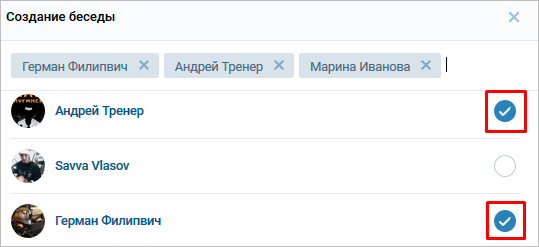
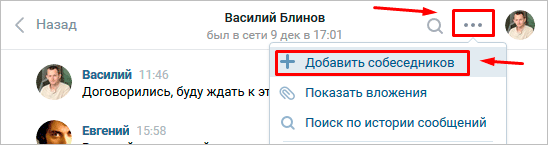
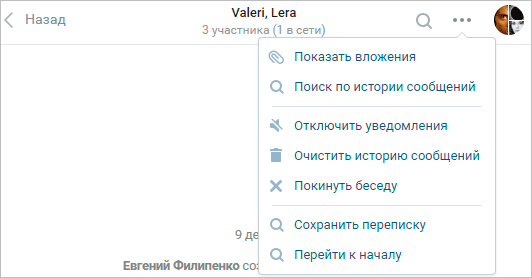
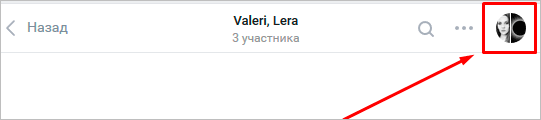
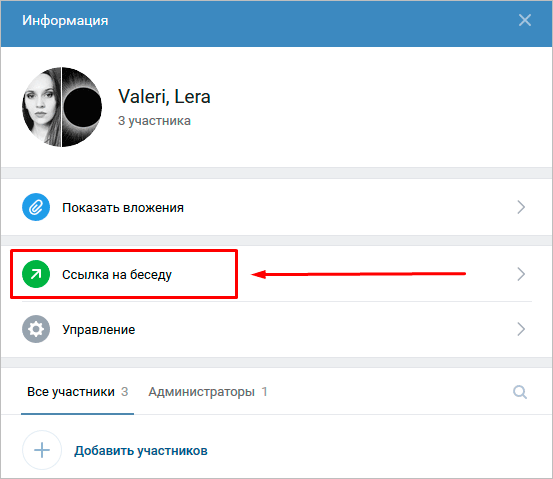
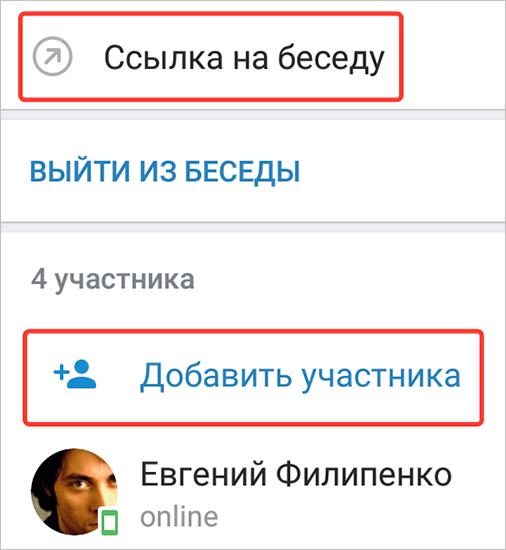































.jpg)




















































